Два способи установки Google Chrome в Ubuntu / Linux mint і ін

Google Chrome (англ. Chrome - хром) - браузер, що розробляється компанією Google на основі вільного браузера Chromium і використовує для відображення веб-сторінок движок Blink, форк WebKit. Google Chrome є найпопулярнішим браузером.
Ця інструкція призначена для початківців Linux користувачів, показуючи 2 способи установки Google Chrome в Ubuntu 16.04 LTS. Перший метод використовує графічний інтерфейс; другий використовує термінальні команди.
Зверніть увагу, що Google Chrome більше не забезпечує підтримку 32-розрядних систему Linux з березня 2016 року. Якщо ви використовуєте 32-х бітну версію Ubuntu, розгляньте питання про перехід на 64-бітну Ubuntu. Або ж ви можете встановити 32-розрядну версію Chromium браузера з відкритим вихідним кодом.
Перший варіант установки це завантажити з офіційного сайту deb-пакет і встановити за допомогою магазину додатків, утиліти Gdebi або командою в терміналі
sudo dpkg -i google-chrome-stable_current_amd64.deb
Другий спосіб для тих з вас, хто любить, відточити свої навички командного рядка.
Натисніть Ctrl + Alt + T, щоб відкрити вікно терміналу, а потім відредагувати файл sourse.list за допомогою текстового редактора nano.
sudo nano /etc/apt/sources.list
За допомогою клавіші зі стрілкою вниз, перейдіть до нижньої частини цього файлу. Скопіюйте наступну APT рядок і вставте її в кінець файлу.
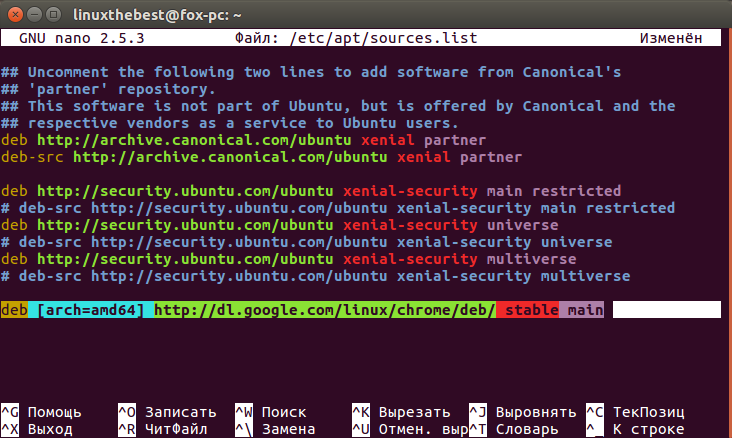
deb [arch = amd64] http://dl.google.com/linux/chrome/deb/ stable main
Натисніть Ctrl + O для збереження, і Ctrl + X для виходу з файлу.
Після цього введіть наступну команду для завантаження ключа підпису для Google Chrome
wget https://dl.google.com/linux/linux_signing_key.pub
Потім за допомогою команди apt-key додамо ключ в зв'язку ключів, щоб можна було перевірити цілісність пакета.
sudo apt-key add linux_signing_key.pub
Тепер оновимо список пакетів і встановимо браузер.
sudo apt update sudo apt install google-chrome-stable
Ну а якщо ви хочете встановити найновішу бета або нестабільна версію, то наберіть в терміналі
sudo apt install google-chrome-beta sudo apt install google-chrome-unstable
Після всіх цих процедур, можете перевірити версію в настройках або в терміналі набравши
google-chrome --version
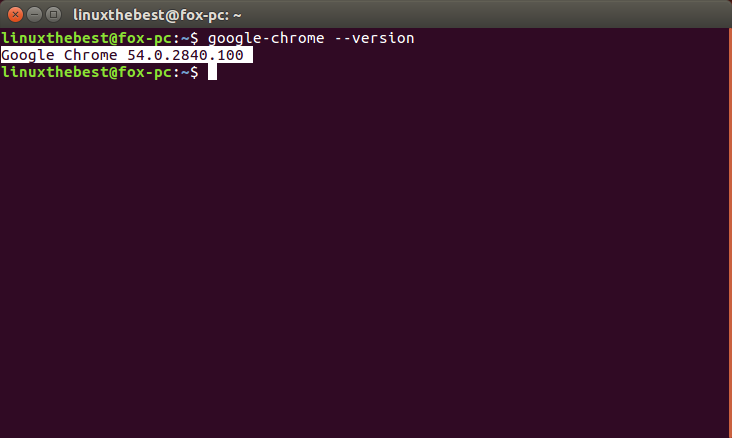
Як ви можете бачити, установка браузера Google Chrome в Ubuntu 16.04 дуже легка! Коментарі, питання або пропозиції завжди вітаються. Якщо ви знайшли цей пост корисним, будь ласка, поділіться ним з друзями в соціальних мережах!
схоже
Автор публікації
Автор сайту linuxthebest.net
Коментарі: 1026 Публікації: 790 Реєстрація: 10-06-2016